Para criar a tabela de padrões:
- No PropertyManager, clique em Criar tabela de padrões.
- Com a tabela de padrões aberta, na área de gráficos, selecione as dimensões exibidas.
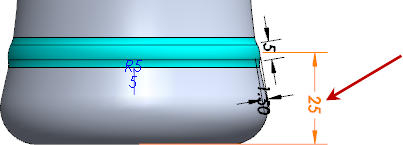
- Oriente o modelo à vista direita para selecionar as duas dimensões de Filete1.
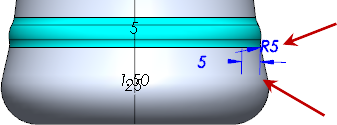
- Na tabela de padrões, para Número de instâncias a adicionar
 , digite 4 e pressione Enter.
, digite 4 e pressione Enter. A tabela de padrões agora contém os seguintes valores:
| |
A |
B |
C |
D |
E |
|---|
| 1 |
Instância |
Instâncias a ignorar |
Sketch2 |
Filete1 |
| 2 |
D3 |
D1 |
D3 |
| 3 |
0 |
 |
25 mm |
5 mm |
5 mm |
| 4 |
1 |
 |
25 mm |
5 mm |
5 mm |
| 5 |
2 |
 |
25 mm |
5 mm |
5 mm |
| 6 |
3 |
 |
25 mm |
5 mm |
5 mm |
| 7 |
4 |
 |
25 mm |
5 mm |
5 mm |
Se as colunas não são exibidas conforme mostrado, você pode realçar uma coluna para arrastá-la a um novo local. No entanto, não é possível violar relações de pai/filho ou irmã na tabela.
- Clique na célula C4 e digite 37,5 a fim de alterar o valor para a primeira instância do padrão.
- Selecione as células C3 e C4.
Um pequeno círculo branco será exibido no canto inferior direito da seleção.
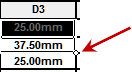
- Posicione o cursor sobre o círculo branco até que o ponteiro mude para
 . Arraste para baixo para expandir a seleção para o resto da coluna.
. Arraste para baixo para expandir a seleção para o resto da coluna.O padrão é propagado para as outras células na coluna, adicionando 12,5 sucessivamente a cada instância de dimensão.
- Clique em Atualizar visualização para ver onde as novas instâncias de padrão serão exibidas no modelo.
